فهرست مطالب
احتمالاً به دلیل مشکلات اتصال به اینترنت است، اما ممکن است مشکلات سرویس Google نیز باشد.
Google Drive، مانند iCloud اپل یا Microsoft Azure، یک ابزار قدرتمند بهرهوری و ذخیرهسازی است. این به شما امکان می دهد به فایل های خود در هر جایی که به اینترنت متصل هستید دسترسی داشته باشید. حتی میتوانید برخی از فایلها را در صورت سازگاری با مجموعه بهرهوری Google ویرایش کنید! اما وقتی مشکل دارید چه اتفاقی میافتد؟
من Aaron هستم و به اندازه کافی در فنآوری کار کردهام تا بتوانم اولین حساب Gmail خود را زمانی که فقط دعوتشده بود دریافت کنم. از زمانی که برای اولین بار راه اندازی شدند، از خدمات ذخیره سازی ابری و بهره وری استفاده می کردم.
بیایید بررسی کنیم که چرا Google Drive شما مشکلات همگامسازی دارد و برای حل این مشکلات چه کاری میتوانید انجام دهید.
نکات کلیدی
- دلایل زیادی برای مشکلات همگام سازی شما وجود دارد، از اتصال ضعیف اینترنت گرفته تا مشکلات همگام سازی غیرقابل تشخیص عمومی.
- برای عیب یابی مشکلات باید صبور باشید تا مطمئن شوید که از مرحله ای نمی گذرید یا اقدام غیرضروری انجام نمی دهید.
- معمولاً، این به مشکلات اتصال به اینترنت یا یک درایو کامل مربوط میشود.
- میتوانید اقدامات شدیدتری انجام دهید و تنظیمات اشتراکگذاری خود را تأیید کنید یا Google Drive را مجدداً نصب کنید.
چرا من مشکلات همگام سازی دارم؟
چند دلیل وجود دارد که Google Drive با توجه به اینکه چگونه میخواهید به Google Drive دسترسی پیدا کنید، همگامسازی نمیشود. بیایید به نوبه خود به رایج ترین آنها بپردازیم و با…
اینترنت شما شروع کنیماتصال
Google Drive برای همگامسازی فایلها بین دستگاه شما و سرویسهای ابری Google به اتصال اینترنت متکی است. اگر اتصال اینترنت ندارید، یا اگر سرعت اتصال ضعیف است، مشکل همگام سازی خواهید داشت.
اگر مشکل این نیست، ممکن است مشکلات ذخیره سازی داشته باشید به این معنی...
Drive شما پر است
نسخه رایگان Google Drive فقط 15 گیگابایت فضای ذخیره سازی ارائه می دهد. Google طرحهای پولی دیگر را تا 2 ترابایت (2000 گیگابایت) ارائه میکند.
اما اگر اتصال اینترنت شما سریع است و Google Drive شما پر نیست، ممکن است…
اعتبارنامه های قدیمی
Google به طور خودکار دستگاه شما را پس از خروج از سیستم خارج نمی کند یک دوره معین با این حال ممکن است رمز عبور خود را تغییر داده باشید. از طرف دیگر، ممکن است فقط لازم باشد دوباره وارد شوید. من قصد ندارم از پیچیدگیهای موتور احراز هویت گوگل بدانم، اما گاهی اوقات احراز هویت با شکست مواجه میشود.
اگر سایر سرویسهای Google شما همچنان کار میکنند، ممکن است فقط یک مشکل همگامسازی داشته باشید. شاید. گاهی اوقات برنامه محلی ممکن است دارای خطا باشد که از آپلود اطلاعات جلوگیری می کند. معمولاً زمانی اتفاق میافتد که برنامه خراب شده باشد و بنابراین برخی از چشمگیرترین مراحل برای رفع آن وجود دارد. منظور من را در بخش بعدی خواهید دید.
برای حل مشکلات همگام سازی چه کاری می توانید انجام دهید
مراحل حل مشکل همگام سازی شما در جریان خواهد بوداز مسائل ذکر شده در بالا دستور دهید. تشخیص هر مشکل را طی خواهید کرد و در نهایت، دستگاه شما میتواند به درستی همگامسازی شود.
شروع با اتصال به اینترنت…
اتصال به یک شبکه سریعتر
اگر وای فای کندی دارید و دستگاه شما اتصال تلفن همراه دارد، سعی کنید Wi- را غیرفعال کنید فی. گزینه جایگزین نیز صادق است: اگر از اتصال سلولی کند استفاده می کنید به Wi-Fi بروید. اگر از وای فای کندی استفاده می کنید و دستگاه شما می تواند به کابل اترنت متصل شود، این کار را انجام دهید. در غیر این صورت، باید منتظر بمانید تا بتوانید به یک اتصال سریعتر و پایدارتر برسید.
در نهایت، میتوانید و Google Drive شما باید دوباره همگامسازی را آغاز کند. اگر نشد…
حذف فایلها یا خرید فضای ذخیرهسازی
فقط در صورتی باید فایلها را حذف کنید که بتوانید تأیید کنید که Google Drive شما پر است. یا اگر می خواهید از شر فایل ها خلاص شوید، البته.
برنامه موبایل
می توانید با باز کردن Google Drive و فشار دادن سه نوار کنار نوار جستجو، این کار را در برنامه تلفن همراه انجام دهید.

پنجره بعدی به شما می گوید چقدر فضای ذخیره دارید.

رومیزی یا لپ تاپ
روی دسکتاپ یا لپتاپ، روی نماد Google Drive کلیک راست کنید و منوی حاصل فضای ذخیرهسازی موجود را به شما نشان میدهد.

مرورگر
از طرف دیگر، میتوانید Google Drive را در هر مکانی باز کنید. مرورگر و فضای ذخیره سازی موجود را در سمت چپ صفحه مشاهده کنید.

اگر هنوز فضای ذخیره داریدفضا، سپس میخواهید…
اطلاعات کاربری خود را در دستگاه وارد کنید
اگر نیاز به وارد کردن مجدد اطلاعات کاربری خود دارید، میتوانید این کار را در برنامه تلفن همراه و/یا دسکتاپ انجام دهید، بسته به اینکه چه چیزی از همگام سازی شما جلوگیری می کند.
برنامه Android
اگر نیاز دارید اعتبارنامه خود را دوباره وارد کنید، دستگاه شما از شما درخواست می کند که این کار را انجام دهید. همچنین میتوانید تأیید کنید که همگامسازی Google Drive غیرفعال است.
در یک دستگاه Android به صفحه اصلی بروید، انگشت خود را به پایین بکشید و روی تنظیمات چرخدنده ضربه بزنید.

روی حسابها و پشتیبانگیری ضربه بزنید. .

روی مدیریت حسابها ضربه بزنید.

روی حسابی که میخواهید تأیید کنید ضربه بزنید.

مطمئن شوید که درایو سوئیچ در سمت راست است.

برنامه iOS
در iPhone یا iPad، روی تنظیمات ضربه بزنید.
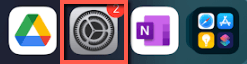
تند به پایین بکشید و روی Drive ضربه بزنید.

مطمئن شوید که Background App Refresh در سمت راست است.
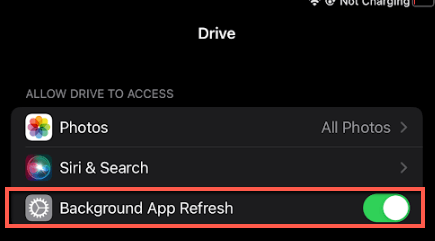
رومیزی یا لپ تاپ
حتی در دسکتاپ یا لپ تاپ خود، اگر نیاز به وارد کردن مجدد اطلاعات کاربری خود داشته باشید، دستگاه شما از شما درخواست می کند که این کار را انجام دهید. اگر بخواهید می توانید حساب خود را قطع کرده و مجدداً وصل کنید، اما بعید است که مشکل این باشد.
توجه: اگر این کار را انجام دهید، ممکن است اسناد یا محتوایی را که می خواهید آپلود کنید از دست بدهید. قبل از اینکه مجدداً اعتبارنامه را وارد کنید، آن را در پوشه دیگری کپی کنید.
اگر تصمیم به انجام این کار دارید، روی آیتم منوی Google Drive کلیک راست کرده و سپس روی تنظیمات چرخدنده کلیک چپ کنید.

کلیک چپ Preferences .

روی چرخ دنده که در پنجره بعدی ظاهر می شود کلیک کنید.

روی قطع اتصال حساب کلیک کنید.

روی قطع ارتباط کلیک کنید.

پس از مدتی، Google Drive از شما میخواهد دوباره به سیستم وارد شوید.

اگر تمام این مراحل را طی کردهاید و به نظر میرسد هیچ کاری درست نیست…
از Work خود نسخه پشتیبان تهیه کنید و دوباره نصب کنید
گاهی اوقات شما فقط مشکلات غیرقابل تشخیصی دارید که برای روزها حل نمی شوند. ممکن است منتظر باشید تا Google Drive همگام شود و هیچ اتفاقی نمی افتد.
قبل از اینکه هر چیزی را دوباره نصب کنید، توصیه میکنم از کار خود نسخه پشتیبان تهیه کنید و سعی کنید از طریق رابط وب Google Drive در drive.google.com آپلود کنید. اگر برنامههای محلی شما کار نمیکنند، این تنها یک راهحل موقت است، اما اگر در مسیر عیبیابی خود تا این حد پیش رفته باشید، مطمئناً کار میکند.
در این مرحله، اگر برنامه محلی شما کار نمی کند، می خواهید دوباره نصب کنید. برای انجام این کار در…
برنامه Android خود
در دستگاه Android به صفحه اصلی بروید، انگشت خود را به پایین بکشید و روی تنظیمات چرخدنده ضربه بزنید. .

روی برنامهها ضربه بزنید.

روی Drive ضربه بزنید.

در پایین روی صفحه Uninstall ضربه بزنید.

سپس از طریق Google Store دوباره نصب کنید.
برنامه iOS
به برنامه Google Drive خود بکشید. انگشت خود را روی برنامه نگه دارید تا منوی زمینه ظاهر شود. سپس روی Remove App ضربه بزنید.
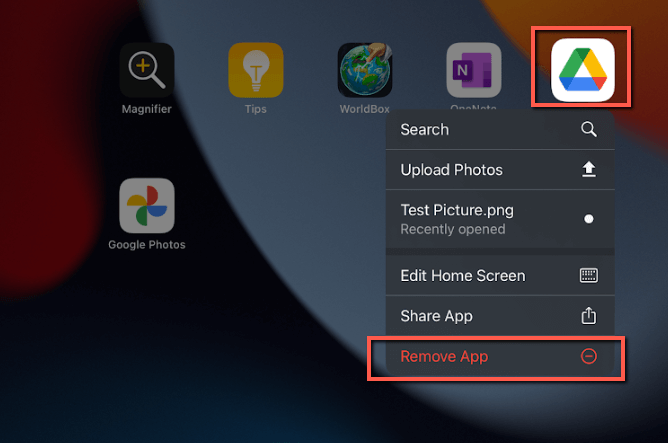
سپس از طریق Apple App Store دوباره نصب کنید.
رومیزی یا لپ تاپ
کلیک کنید شروع و سپس تنظیمات .

در پنجره تنظیمات ، روی برنامهها کلیک کنید.

روی Google Drive و Uninstall کلیک کنید.
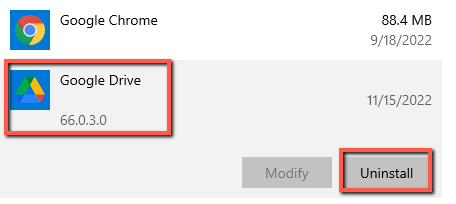
روی Uninstall کلیک کنید.
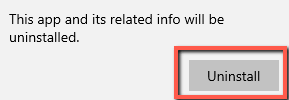
پس از حذف نصب، ممکن است نیاز به راه اندازی مجدد داشته باشید. پس از راه اندازی مجدد، دوباره Google Drive را نصب کرده و وارد سیستم شوید.
نتیجه
مشکلات همگام سازی با Google Drive می تواند خسته کننده باشد. کارهای زیادی وجود دارد که می توانید برای امتحان و عیب یابی انجام دهید. در نهایت، با گذشت زمان و صبر، Google Drive همگام سازی می شود. اگر بدترین به بدترین حالت رسید، میتوانید تنظیم مجدد و راهاندازی مجدد کنید.
چگونه مشکلات همگام سازی فضای ذخیره سازی ابری خود را برطرف می کنید؟ در نظرات زیر به من اطلاع دهید!

